
본 글은 mysql의 다운로드 및 설치 튜토리얼을 자세히 설명하고 있으며, MySQL 환경 구성도 함께 자세히 소개되어 있으니 참고하시기 바랍니다. (Mysql 무료 학습 영상 추천: mysql 튜토리얼)
1. MySQL 다운로드(MySQL 5.7 버전을 예로 들어요)
다운로드 URL: https://dev.mysql.com/downloads/mysql/5.7. html#downloads
일반적으로 MySQL의 32비트 바이너리 압축 패키지를 다운로드할 수 있습니다. 64비트 버전을 설치하면 "mysql 서비스를 시작할 수 없습니다. 3534" 오류가 발생합니다.
64비트를 다운로드하면. -bit 바이너리 설치 패키지를 사용할 수도 있습니다. "mysql 서비스가 3534를 시작할 수 없습니다." 및 기타 유사한 오류가 보고되면 직접 해결 방법을 검색해 보세요.
이 문서에서는 32비트 MySQL 바이너리 압축 패키지 설치를 예로 사용합니다.
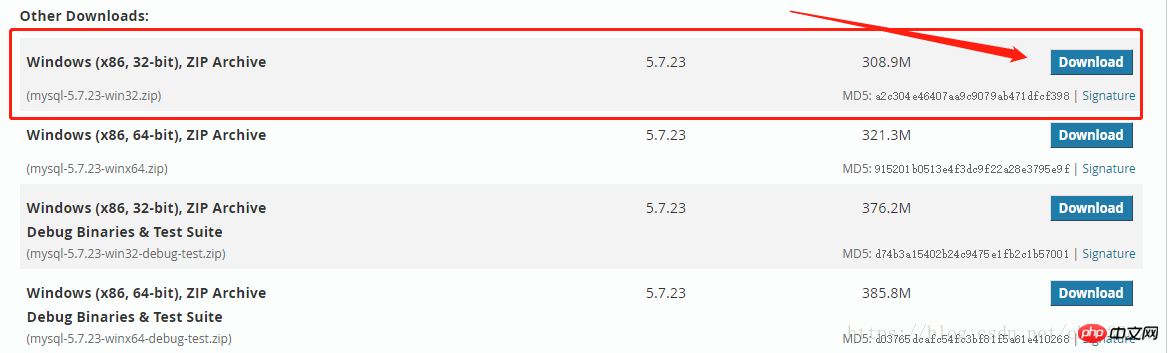
다른 버전의 MySQL을 다운로드하려면 아래 그림과 같이 다운로드 URL은 다음과 같습니다.
https://dev.mysql.com/downloads/mysql/
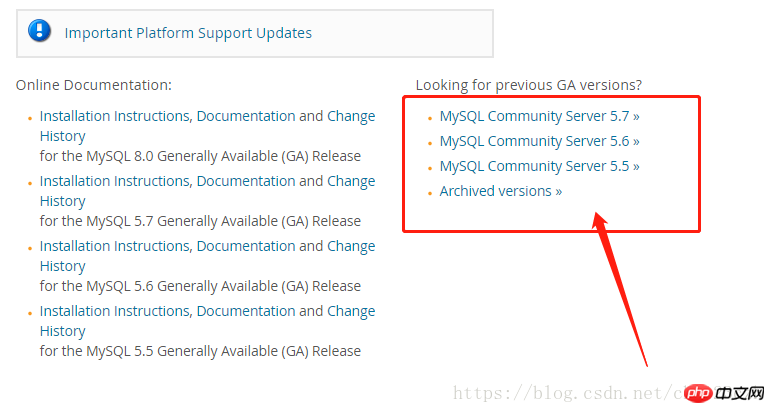
2. MySQL 환경 구성
다운받은 MySQL 바이너리 압축 패키지 적당하다고 생각되는 곳에 압축을 푼 후, "내 컴퓨터-속성--고급 시스템 설정
--환경 변수"를 마우스 오른쪽 버튼으로 클릭합니다. "를 입력하여 아래와 같이 환경 변수 인터페이스에 들어갑니다.
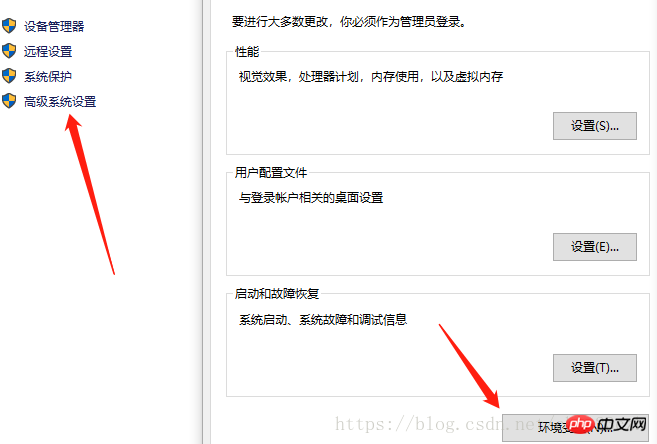
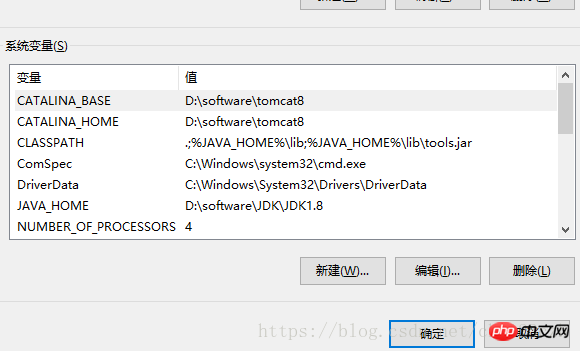
그런 다음 아래 그림과 같이 경로 변수에 압축을 푼 MySQL 파일의 bin 디렉터리 경로를 추가합니다.
 3. 구성 확인 및 MySQL 설치
3. 구성 확인 및 MySQL 설치
fang을 실행하여 관리자 권한으로 열기 dos 명령 창에서 mysql -V를 입력하면 MySQL의 버전이 출력되면
는 다음과 같이 MySQL 환경 구성에 성공했음을 증명합니다. 아래와 같습니다:
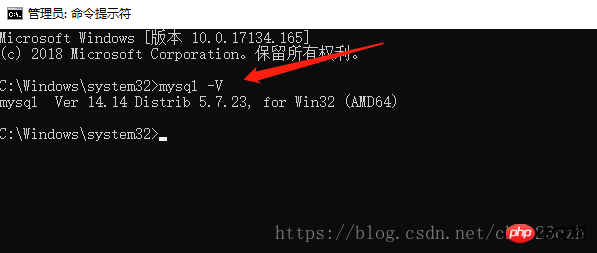 (1), MySQL 초기화(비밀번호 초기화 없음)
(1), MySQL 초기화(비밀번호 초기화 없음)
관리자 권한으로 실행 중인 dos 명령 창에서 계속 진행하고, 초기 비밀번호 없이 초기화를 계속하려면 mysqld --initialize-insecure 명령을 입력합니다.
아래 그림과 같습니다:
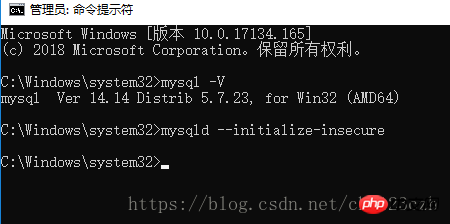 공식 문서는 다음과 같습니다(생략 가능):
공식 문서는 다음과 같습니다(생략 가능):
 URL은 다음과 같습니다(생략 가능):
URL은 다음과 같습니다(생략 가능):
한 단계를 계속 진행하고 mysqld 설치 명령을 다시 입력하고 Enter를 누르세요.
는 아래 그림과 같이 설치가 성공했음을 의미합니다.
 (3) MySQL 서비스 시작
(3) MySQL 서비스 시작
이전 단계를 계속 진행하고 net start mysql 명령을 입력하여 MySQL 서비스를 시작합니다. 아래 그림과 같이 :
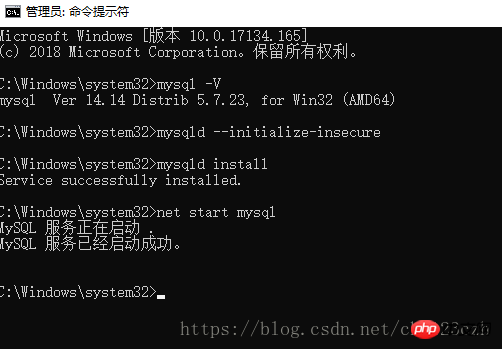 (4), MySQL에 연결
(4), MySQL에 연결
mysql -u root -p 명령을 다시 입력하고 Enter를 누릅니다. 직접 계속하려면 비밀번호가 없기 때문에 Enter를 누르고 MySQL 인터페이스로 들어갑니다. , 아래 그림과 같이
5. 비밀번호 설정(필요한 경우)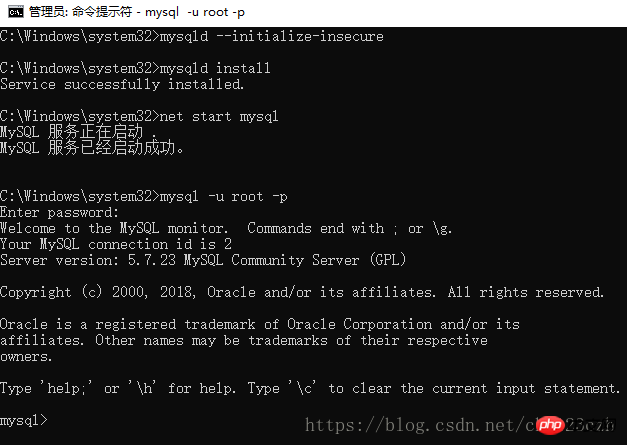 이전 단계의 MySQL 인터페이스로 계속해서 set 비밀번호 = 비밀번호("사용자 비밀번호")를 입력하세요. 즉, 비밀번호가 성공적으로 설정되면 아래 그림과 같이 MySQL이 성공적으로 설치됩니다.
이전 단계의 MySQL 인터페이스로 계속해서 set 비밀번호 = 비밀번호("사용자 비밀번호")를 입력하세요. 즉, 비밀번호가 성공적으로 설정되면 아래 그림과 같이 MySQL이 성공적으로 설치됩니다.
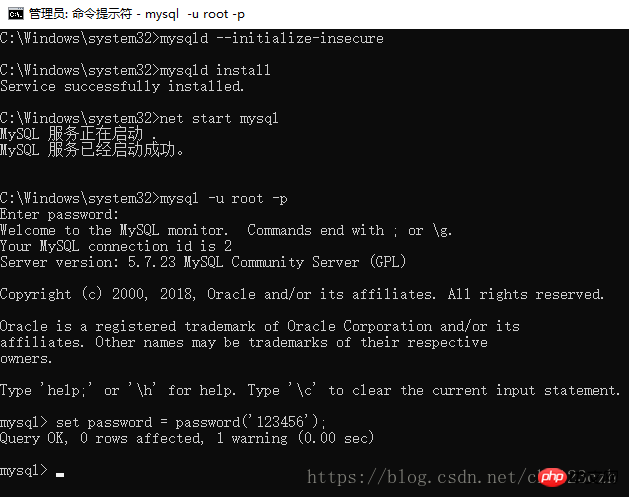
mysql8.0.13 설치 및 사용 튜토리얼 다이어그램
추천 학습:
01: mysql 온라인 참조 매뉴얼: http:// www .php.cn/course/37.html
02: mysql 비디오 튜토리얼: http://www.php.cn/course/list/51.html
위 내용은 mysql을 다운로드하고 설치하는 방법은 무엇입니까? mysql 다운로드 및 설치 세부 정보 튜토리얼의 상세 내용입니다. 자세한 내용은 PHP 중국어 웹사이트의 기타 관련 기사를 참조하세요!